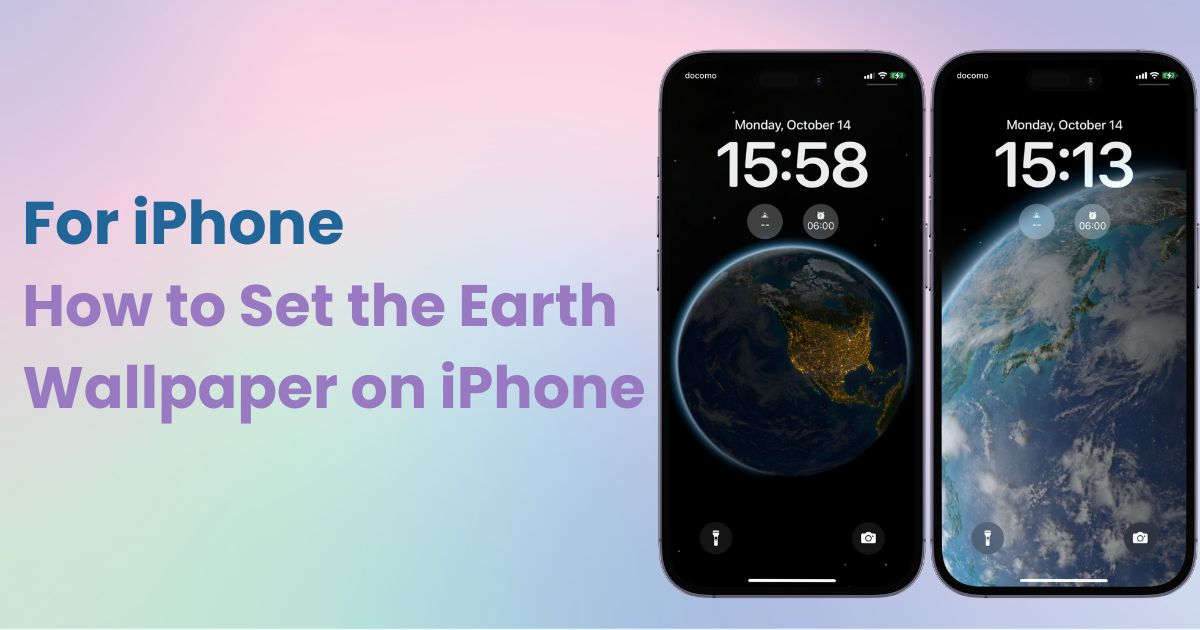

Имате нужда от специално приложение, за да персонализирате началния екран със стил! Това е окончателната версия на приложението за обличане, която разполага с всички материали за обличане!
Знаете ли, че един от тапетите за iPhone по подразбиране, „ Астрономия “, има опция „ Земя “? Начинът, по който Земята се променя с времето, е наистина вълшебен. Днес ще ви покажа как да го настроите, така че не пропускайте да опитате!
Забележка: Уверете се, че вашият iPhone е актуализиран до iOS 17 или по-нова версия, преди да започнете. 📝
Тапетът „ Земя “ е част от колекцията „ Астрономия “, която се предлага предварително инсталирана на iPhone. Той използва услуги за местоположение, за да покаже изглед на Земята в реално време. С падането на нощта Земята потъмнява и светлините на града се появяват.
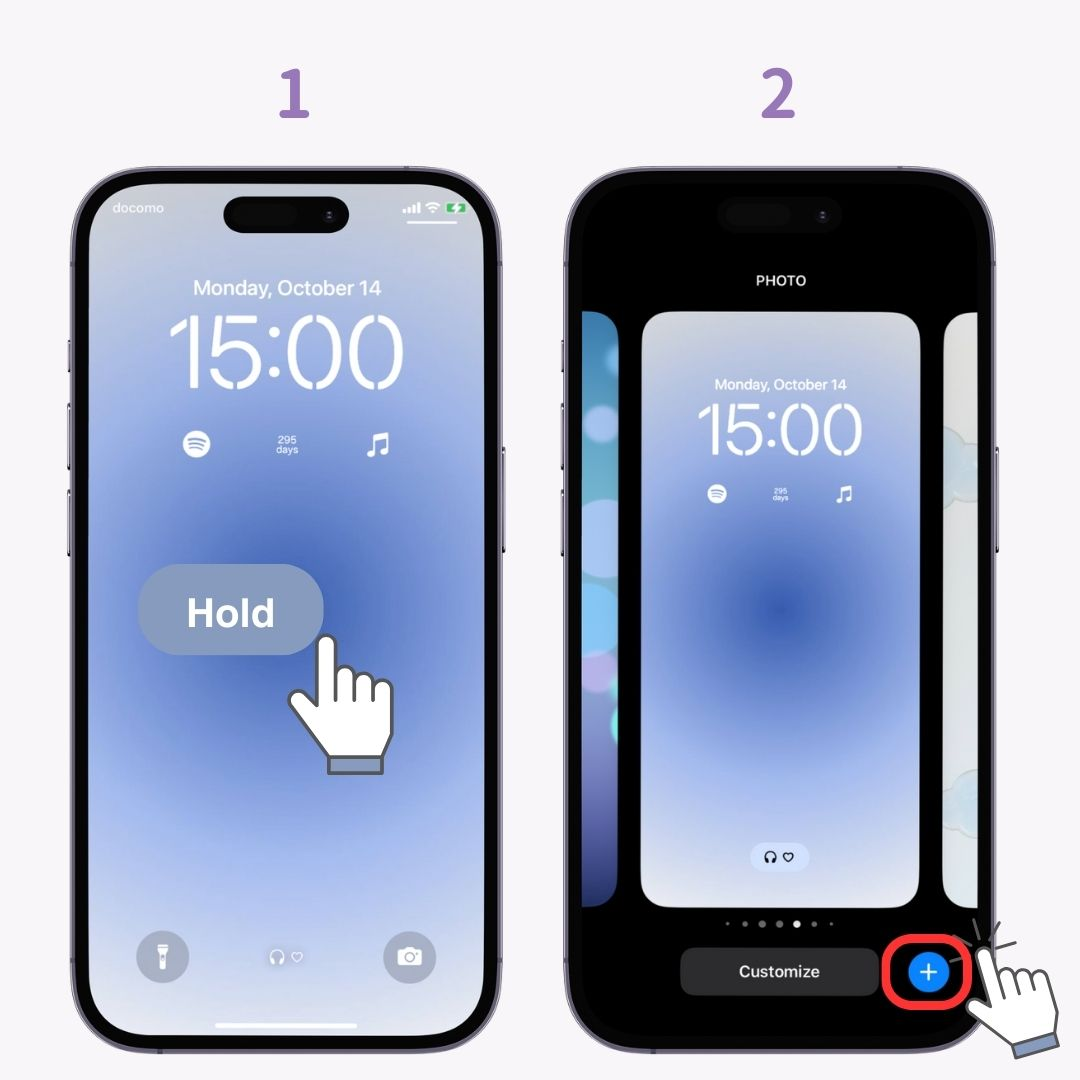
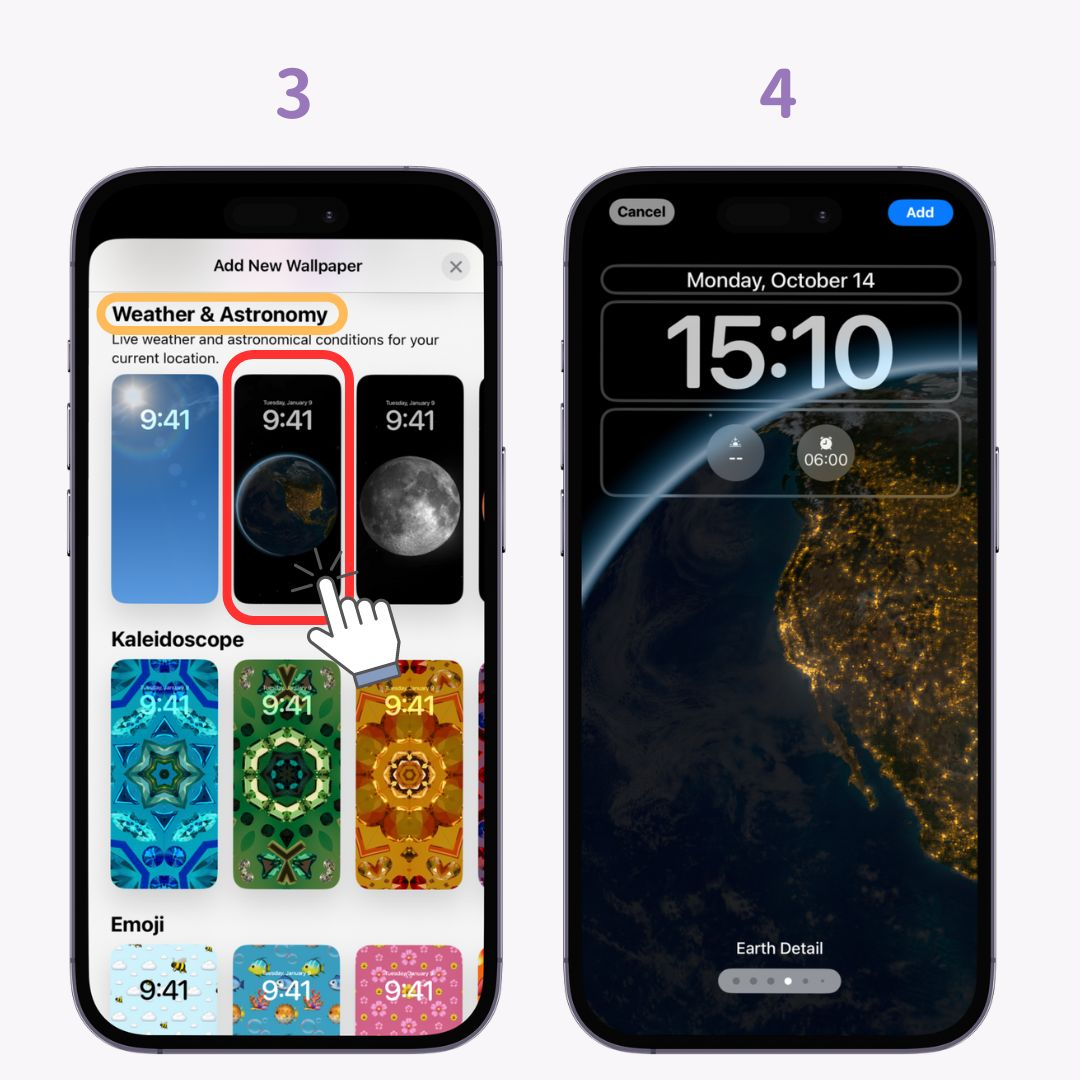
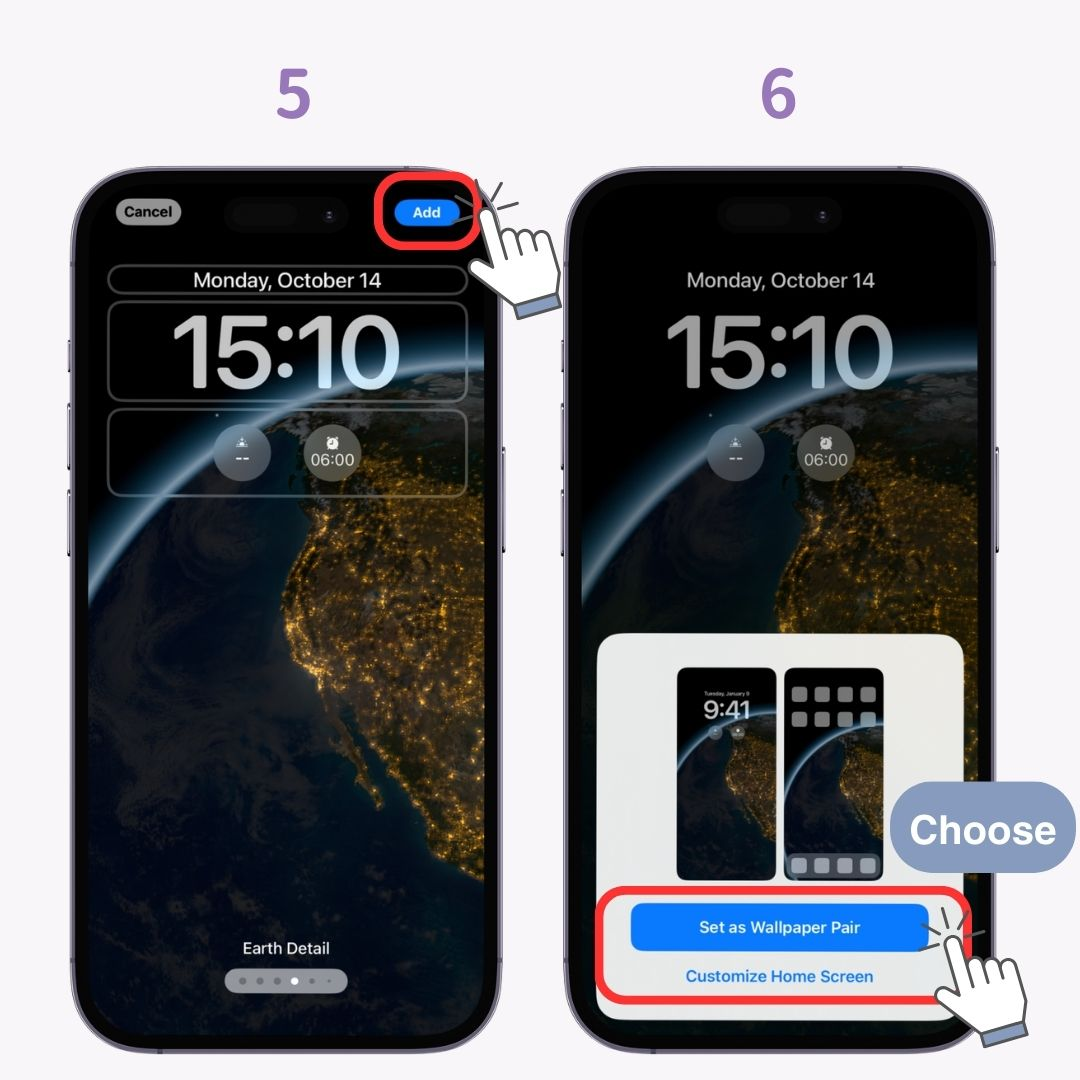
Ако вашият заключен екран не показва вашата държава , следвайте тези стъпки , за да коригирате настройките си за местоположение.
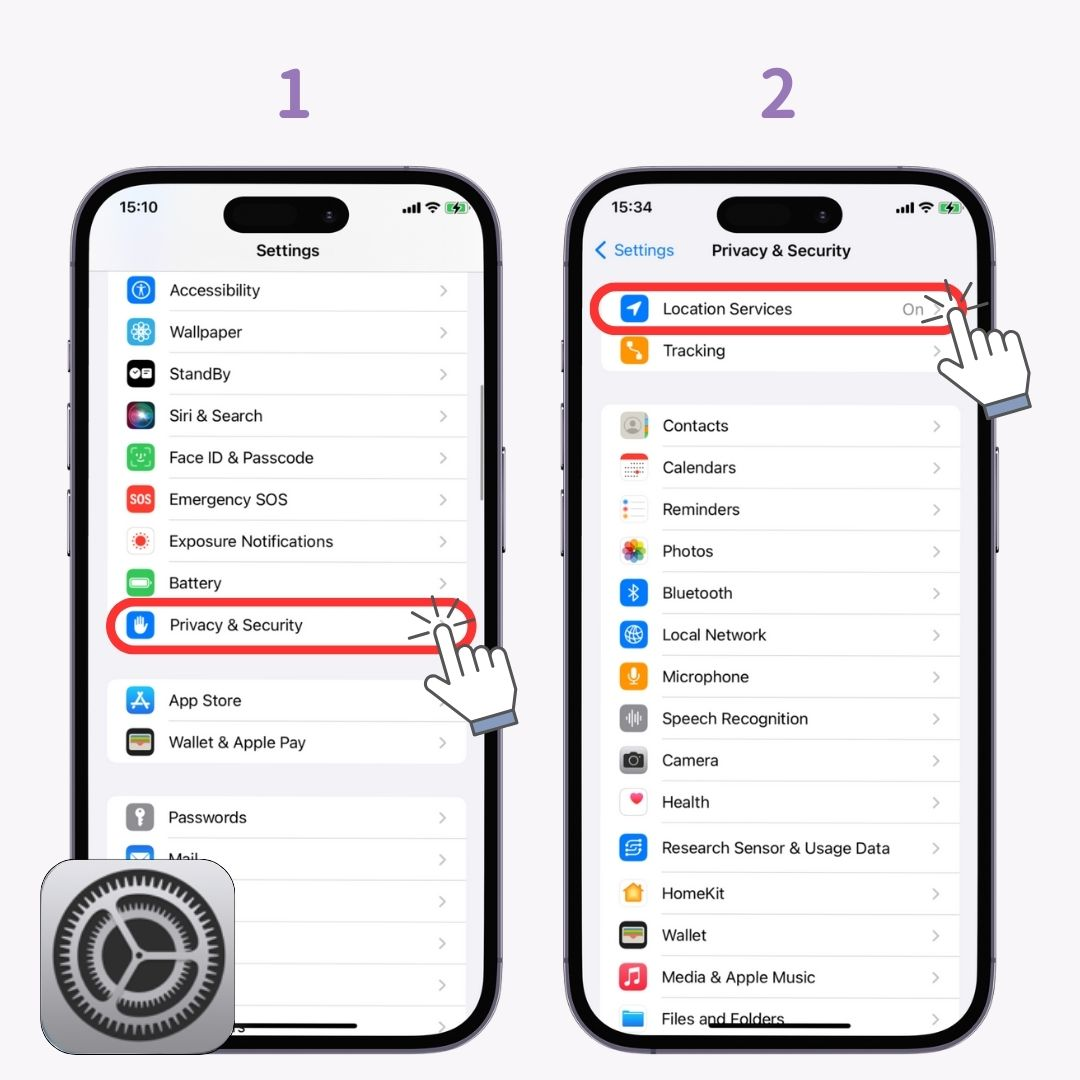
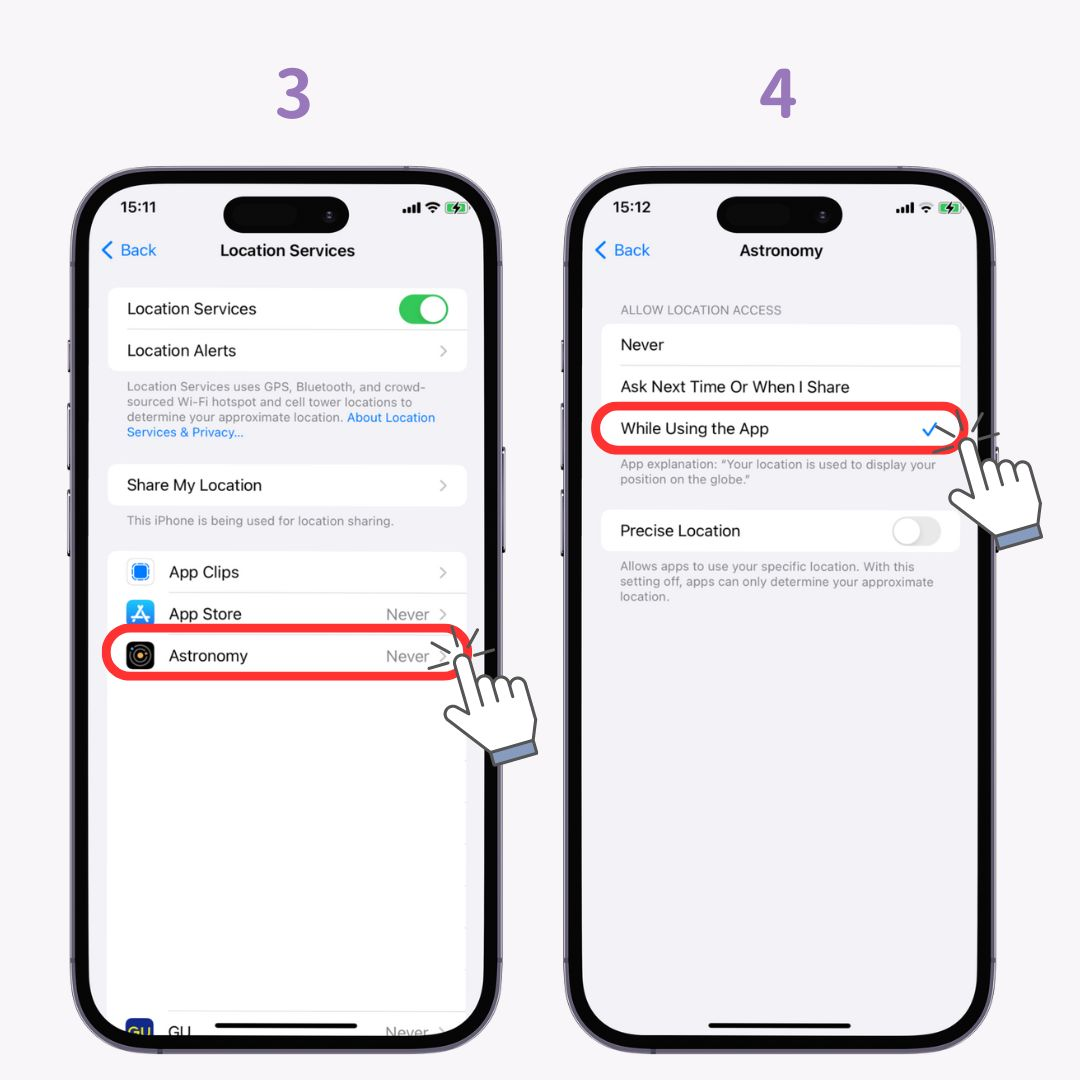
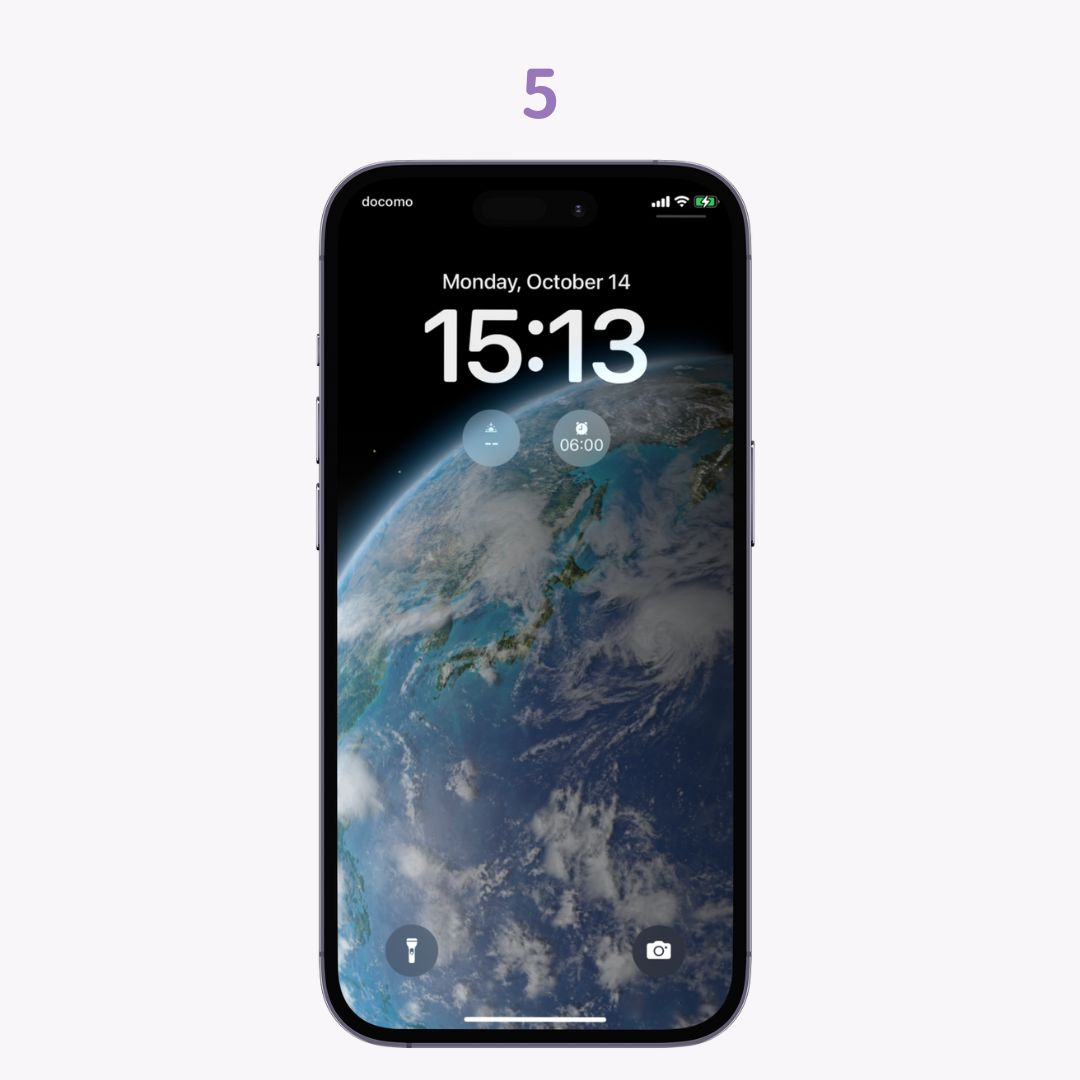
С WidgetClub можете лесно да персонализирате заключения и началния си екран, за да изглеждат невероятно! Ако ви е скучно само да сменяте тапети, опитайте 👇
